【図解で分かりやすい】初心者でも簡単にできるウェビナーの録画方法
「Zoomウェビナーを録画して、後で見返したいのですが、ウェビナーを録画する方法はありませんか。」
「至急回答お願いします!Zoomのウェビナー画面を録画したらバレますか。」
上記のように、Zoomなどのウェビナーを録画して保存する気があるのに、どうしたらウェビナーを録画できるか、相手にバレるか、分からなくて、困っていますか。本文では、ZoomやTeamsなどで行った重要なウェビナーを録画保存する方法を徹底的にご紹介いたしますので、ウェビナーの録画をしたいなら、ぜひ最後までご覧ください。

ウェビナーとは何か?
ウェビナーの録画を話す前に、まずは、社会に出たばかりの新人さんや経験の浅い方々にウェビナーの基礎情報をご紹介いたしましょう。
ウェビナー(Webinar)とは、オンライン上で開催するセミナーのことで、「ウェブセミナー」「Webセミナー」「オンラインセミナー」と呼ばれることもあります。
多機能で専用のウェビナー録画するソフトでウェビナーを録画する方法
下記では、まずは、相手にばれることなく、ウェビナーを録画してくれるサードパーティ製ソフト及びパソコンの標準搭載画面録画を使ったウェビナー録画方法をご案内いたしましょう。
Aiseesoft スクリーンレコーダーでウェビナーを録画
Aiseesoft スクリーンレコーダーはWindowsとMacの両方で動作できて、パソコンの全画面、指定画面で表示されているウェビナー画面を録画したり、スチームゲーム実況をキャプチャーしたり、ストリーミングビデオやオーディオを収録したりすることができるソフトウェアです。高画質かつ高音質で、絶対相手にバレないので、安心してウェビナーの録画が実現できます。
ウェビナーの録画中に、リアルタイムで文字を入れたり、矢印を引いたりして編集できるので、メモを加えたりする新製品の宣伝ウェビナーや社内教育ウェビナーなどにすごくぴったりです。すぐに重要なWebinarを録画してみませんか。
では、このスクリーンレコーダーソフトを無料ダウンロード・インストールして、ウェビナーの録画方法をご案内いたしましょう。
ステップ 1:動画レコーダー機能を選択
このAiseesoft スクリーンレコーダーを立ち上げて、「動画レコーダー」機能が表示されます。ウェビナーのレコーディングをするには、すぐに使えます。
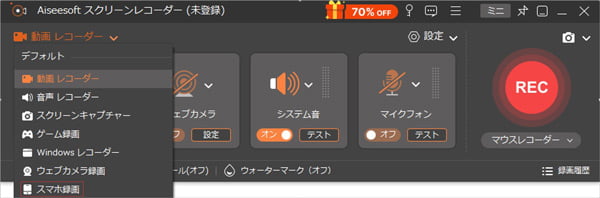
ステップ 2:録画するウェビナーの画面や音声などを選択
「DISPLAY」をオンにして、全画面やウェビナーの表示領域を囲んで、録画エリアを確定します。そして、収録したいパソコンの再生音、マイクからの音などを設定して、「REC」をクリックしてください。そして、3秒のカウントダウンの後、Zoomなどのウェビナーのレコーディングが始まります。
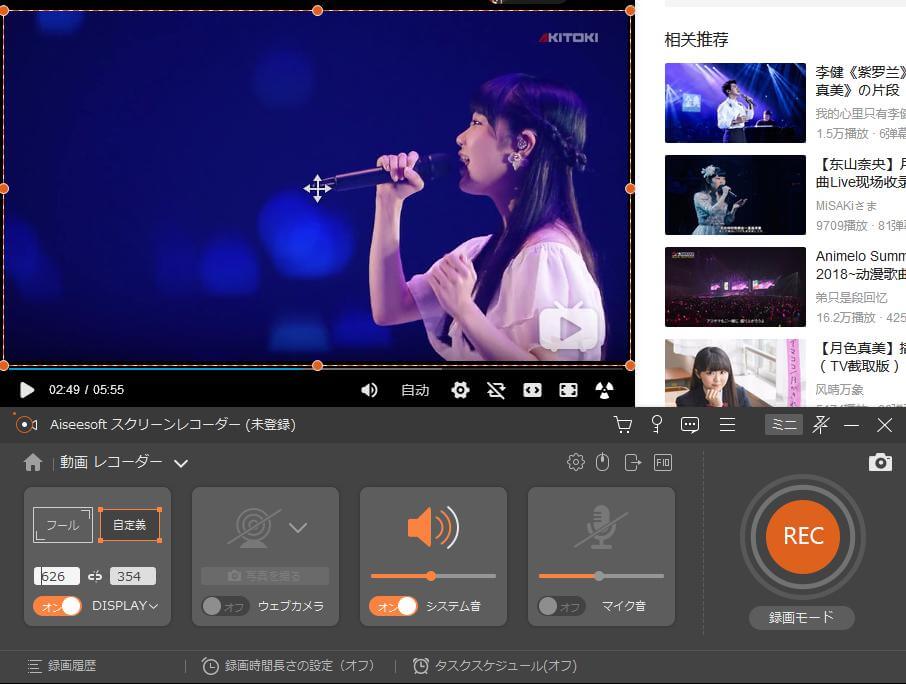
ステップ 3:録画したウェビナーを保存
ウェビナーの録画が終わったら、「録画終了」ボタンをクリックして、ウェビナーの録画を停止してください。すると、そのウェビナーのプレビューウィンドウが表示されるようになり、録画したWebinarを再生して、その画質と音質を確認できます。
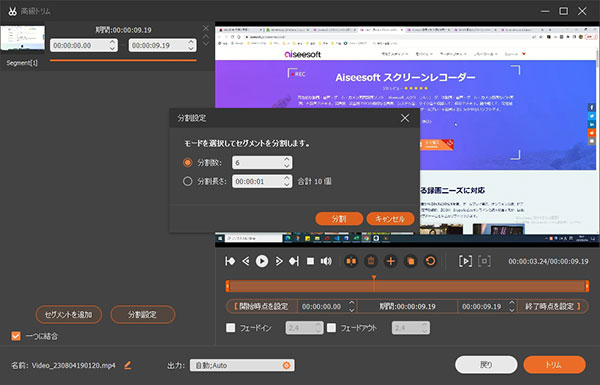
このスクリーンレコーダーは使いやすいので、初心者でも簡単にWebセミナーの録画ができますね。特に、Webセミナーの録画のほかに、オンデマンド配信の録画、ドラマ、ニコ生などの録画にも対応できますので、汎用性が高いです。
Aiseesoft スクリーンレコーダーの予約録画機能でウェビナーを録画
突然な用事などでパソコンから離れなければならなくて、ウェビナーをどうやって録画できるか困っていますか。ご心配なく、同じく上記のAiseesoft スクリーンレコーダーに任せるだけで十分です。その予約録画機能を使って、事前にタスクを追加するだけでウェビナーの画面を時間通りに録画することができます。
ステップ 1:このスクリーンレコーダーのメイン画面の下にある「タスクスケジュール(オフ)」をクリックしてタスクスケジュール機能を呼び出して、新しいタスクスケジュールの名前を追加します。
ステップ 2:そして、タスクスケジュール画面では、録画しようとするウェビナーの名前や開始時間、停止時間、録画の長さなどを設定してください。すべての設定が終わったら、「OK」をクリックして、ウェビナーが時間通りに録画されるようになります。
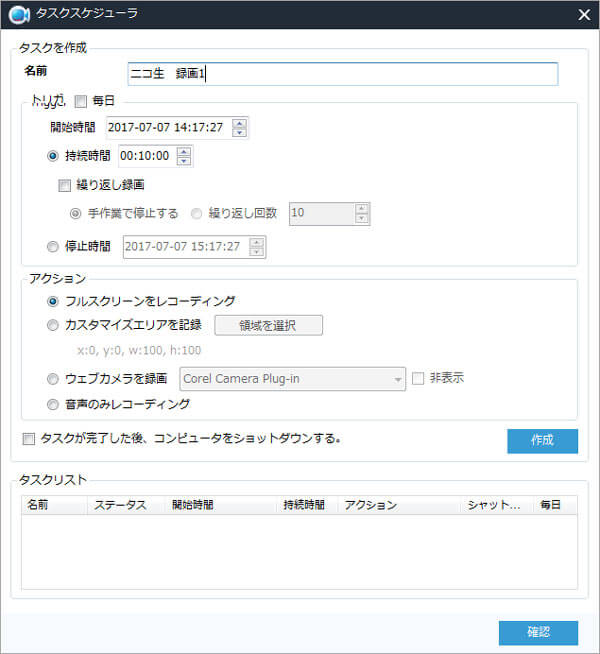
ちなみに、ウェビナーの録画を順調に進めるには、パソコンをスリーブモードやロックモードにしないようにご注意ください。また、V LIVE(ブイライブ)などの生放送を予約録画する必要があるときにもこのソフトにお任せください。
Windows/Mac/スマホの標準機能でウェビナーの画面を録画する方法
下記では、特にダウンロード・インストールすることなく、WindowsやMac、iPhoneなどに標準搭載されている画面録画機能でウェビナー画面を録画するアプリ及びWebinarの録画方法をご紹介いたしますので、必要なら、ご参考ください。
Windows 11/10に標準搭載するゲームバーでウェビナーを録画
Windows 11/10の場合、標準搭載されているゲームバーという画面録画アプリを使って、パソコンで表示されているウェビナーの表示範囲をキャプチャーすることができます。
ステップ 1:パソコンのキーボードにある「Windows」ロゴキー+「G」キーを同時に押して、Windowsに組み込まれたゲームバー(Game Bar)を起動します。
ステップ 2:次に、ゲームバーのツールメニューにある円形の「今から録画」ボタンを選択して、パソコンで表示されるウェビナーの録画を開始します。ウェビナーの録画を停止したいなら、正方形の「録画停止」アイコンをクリックしてください。

このゲームバーにあるカメラアイコンを選択すると、ウェビナーの任意画面のスクリーンショットを撮ることができます。
MacのスクリーンショットアプリやQuickTime Playerでウェビナーを録画
Macで画面を収録するには、Macに内蔵するスクリーンショットアプリやQuickTime Playerを使って、その画面全体または画面の一部だけを選択して録画して動画として保存できます。
Macのスクリーンショットアプリでウェビナーを録画
ステップ 1:Macの「shift」「command」「5」の3つのキーを同時に押して、スクリーンショットアプリを呼び出します。
ステップ 2:スクリーンショットアプリのツールバーにある「オプション」をクリックして、ウェビナーを録画するときの音設定や保存場所設定などができます。そして、スクリーンショットのツールバーの「収録」ボタンをクリックすることでウェビナーの収録が始まります。ウェビナーの録画が終わったら、ツールバーにある停止ボタンをクリックしてください。
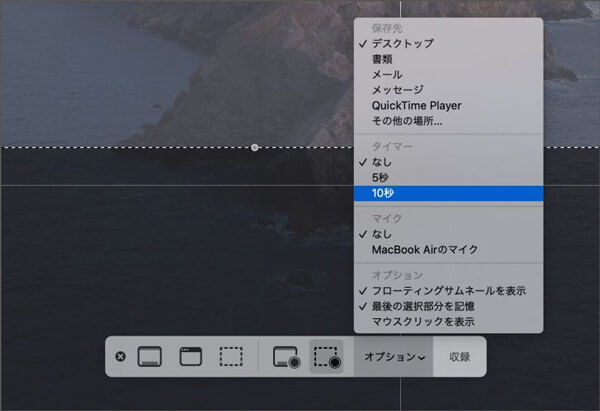
MacのQuickTime Playerでウェビナーを録画
ステップ 1:Macの「アプリケーション」フォルダからQuickTime Playerを選択して起動します。
ステップ 2:そして、メニューバーから「ファイル」⇔「新規画面収録」の順に選択して、画面収録ウィンドウが表示されるようになります。録画ボタンをクリックして、Mac画面で表示されるウェビナーの表示エリアをドラッグして選択して、「収録を開始」ボタンをクリックすることでウェビナーの録画が始まります。
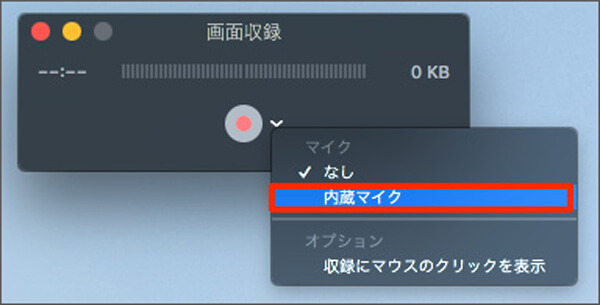
iPhoneの「画面収録」という標準録画機能でウェビナーを録画
iOS 11以降のiPhoneでは、ウェビナーの画面を録画するには、標準搭載する「画面収録」が利用できます。
ステップ 1:iPhoneの「設定」⇔「コントロールセンター」⇔「コントロールをカスタマイズ」の順に進んで、「画面収録」の横にある追加ボタンをタップして、画面収録をコントロールセンターに追加してください。
ステップ 2:iPhone画面でウェビナーの画面を表示して、iPhone画面を上から下へスワイプしてコントロールセンターを開いて、グレイの録画ボタンをタップして、3秒のカウントダウンの後、ウェビナー画面の録画が始まります。
ステップ 3:iPhoneウェビナーの録画が終わったら、画面上部にある画面収録ボタンをタップして、停止ボタンをタップすることでウェビナーの録画を停止できます。そして、iPhoneの写真アプリを開いて、録画したウェビナーを再生して確認できます。
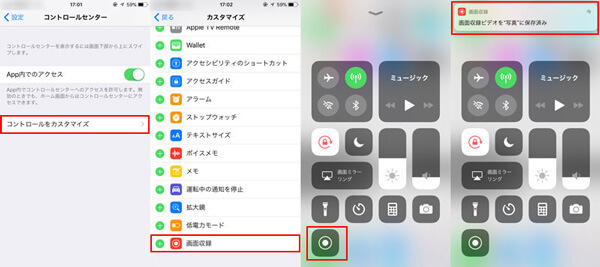
Android端末の画面録画機能でウェビナーを録画
Androidスマホやタブレットのほとんどでは、画面を録画してくれる標準「スクリーンレコード」機能が利用できます。機種によって、表記が異なりますので、ご注意ください。
ステップ 1:Androidスマホやタブレットでは、録画したいウェビナーの表示画面を開いて、スマホの画面をスワイプしてその通知領域にある「スクリーンレコード」アイコンをタップして、ウェビナーの録画をします。
ステップ 2:ウェビナーの録画を停止させたいなら、通知領域を再び開いて、停止ボタンをクリックしてください。
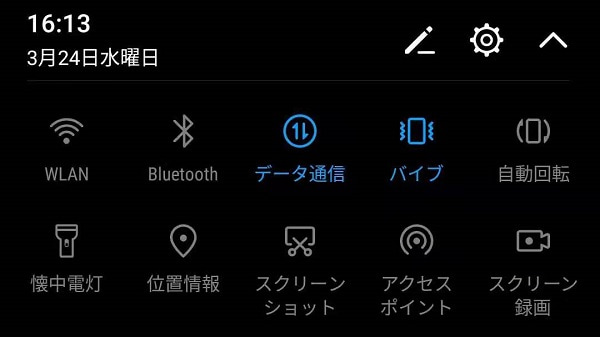
iOSデバイスやAndroid端末を利用する場合、その標準搭載する画面録画機能の他に、iOS、Android OSに対応したスマホ画面録画アプリもいくつかがありますので、自分のニーズを応えて選択可能です。
パソコンやスマホの内蔵画面録画はほとんど編集機能がついていないため、ウェビナーを録画する途中に文字を入れたり、録画後に要らない一部をカットしたりする編集が必要なら、足りないです。特に、DRMで保護されているコンテンツの録画に非対応なので、不便です。ウェビナーの録画だけでなく、ライブチャットの録画やストリーミングビデオ・音楽、Webカメラなどの録画、これからはもっと便利でお好きなだけで録画を行うには、画面録画や音声収録、スクリーンショット撮影、リアルタイムな編集などの多機能を一本に凝らすAiseesoft スクリーンレコーダーをご利用ください。
ウェビナーツールの内蔵録画機能でウェビナー画面を録画
ご利用のウェビナーツールには録画機能が搭載されていると、オンラインセミナーを簡単に録画して動画で保存できます。下記では、よく利用されているウェビナーツールのZoomとMicrosoft Teams、Google Meetを使ったウェビナー録画方法を簡単にご紹介いたします。
Zoomのレコーディング機能でウェビナーを録画
Zoomには、無料のローカルレコーディングと有料のクラウドレコーディングの2つの録画方法があります。でも、レコーディング機能を利用するには、主催者の許可が必要で、スマホでは「ローカル録画」が利用不可です。
その使い方について、簡単にいえば、Zoomでウェビナーを行う際に、Zoom画面の下部にある「レコーディング」ボタンをクリックして、「ローカルレコーディング」または「クラウドレコーディング」を選択して、ウェビナーのレコーディングが行えます。
Google Meet本体でウェビナーを録画する方法
Google Meetというオンライン会議ツールにも録画機能が内蔵されているため、Google Meetで行ったウェビナーを録画するのに便利です。録画機能は、ウェビナーの主催者またはその主催者と同じ組織に属しているユーザーのみ利用できますので、ちょっと不便で、ご注意ください。
Google Meetでウェビナーの録画をしたいなら、下記の関連記事をご参考ください。
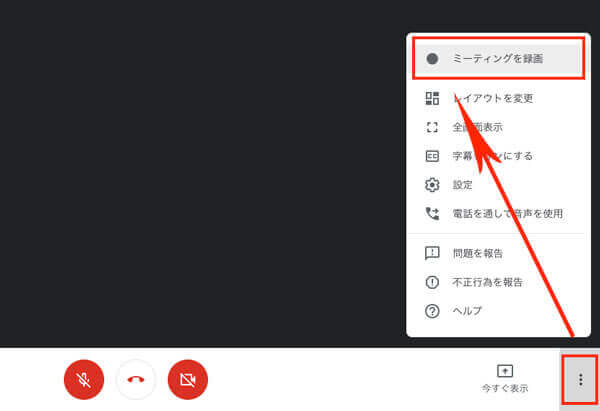
Microsoft Teamsでウェビナー(Webセミナー)を録画する方法
Microsoftが提供したオンライン会議ツールのTeamsにはレコーディング機能が搭載されて、Teamsのウェビナーを録画するのに役立ちます。Zoomなどでウェビナーを録画するのと同じく、そのレコーディング機能を利用できるのは、ウェビナーの開催者、及び同じ組織のユーザーのみです。ウェビナーのゲストなどはウェビナーの開始と停止は一切できません。
Teamsでウェビナーを録画したり、録画したTeamsウェビナーを視聴したり、共有したりしたいなら、下記の関連記事をご参考ください。
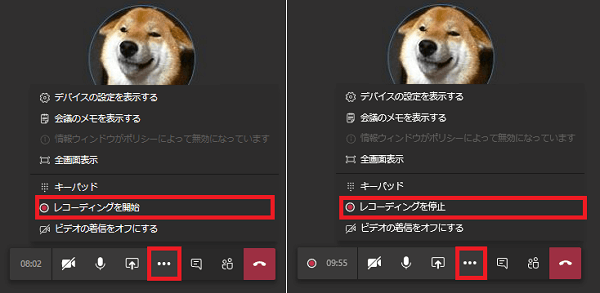
以上からわかるように、ウェビナー対応ツールを使って、ウェビナーの録画をするのは便利ですが、主催者ではなかったら、ほかの参加者にばれるし、主催者の許可をもらわなければならなくて、実に不便です。自由にウェビナーを録画したいなら、やっぱり上記のAiseesoft スクリーンレコーダーなどが一番な選択ですね。
ウェビナーを録画するソフトやアプリの比較
下記では、ウェビナーの録画に対応した専用画面録画ソフトやパソコン・スマホの標準搭載機能、ウェビナー対応ツールなどの特徴を比較してまとめますので、どうか、自分に一番ふさわしいものをご利用ください。
| Aiseesoft スクリーンレコーダー | ダウンロード・インストールが必須 | 無料試用が可能 | 主催者などの許可を取らずに自分側からお好きなだけでウェビナーなどを録画 主催者や他の参加者にバレることなく、ウェビナーを録画 ウェビナー録画の編集やカスタマイズに対応 多様な出力で録画したウェビナーの活用に便利 完璧なサポートサービスを提供してくれて、100% 安全保証&ウイルスなしで安心して使える |
| WindowsやMac、スマホの標準画面録画機能 | 別途ダウンロード・インストールする必要がない | 無料 | すべてのコンテンツを録画できるわけではない 編集機能がない 途中で画面がフリーズしてしまったりするケースがある |
| Zoomなどのウェビナー対応ツール | Webinarを行いながら、録画可能なので、別途ダウンロード・インストールが要らない | ご自分のニーズに応じて有料 | その内蔵機能で直接にウェビナーの録画を行えるので、録画ツールをダウンロード・インストールする必要がない ウェビナーの主催者や同じ組織のユーザーのみがウェビナーを自由に録画可 ネットワークに影響されやすい |
ウェビナー録画に関するよくある質問
質問 1: ウェビナーは録画可能なのか?バレてしまうのか?違法行為であるか?
オンライン講義や新製品の紹介・宣伝など、何でもいいですが、今後のお役に立つウェビナーを保存できればいいなあと思っていますか。そういう場合、ウェビナーの録画に対応した画面録画ソフトや録画機能を備えるウェビナー対応ツールを利用すれば簡単です。例えば、Aiseesoft スクリーンレコーダー、Zoomなど。
一般的に、ウェビナーの録画に対応したサードパーティ製画面録画ソフトを使う場合、ウェビナーの録画を相手にバレません。でも、Zoomなどを利用する場合、画面に「レコーディング中」というメッセージが表示されるようになりますので、ウェビナーを録画する前に、参加者全員の許可をちゃんと取らなければならないです。
ウェビナーを録画するのは、違法行為になるわけではないですが、念の為に、録画したウェビナーを私的使用にお控えください。また、ウェビナーを録画するには、サードパーティ製のスクリーンレコーダーや標準搭載する画面録画機能、および録画機能を内蔵するウェビナー開催サイトウェアが利用できます。
質問 2: ウェビナーのメリットとデメリット?
参加者にとって、ウェビナーはオンラインで開催されるため、現場に行ったりせずに、パソコンやスマホ、タブレットをお持ち、インターネット環境が整っているだけでどこでもウェビナーに参加できて、便利です。
ウェビナーの主催者から見れば、オフラインでセミナーを開催する場合に参加者への資料配布、会場の選択などが略されて、開催コストを大幅に削減できます。特に、予定以下の参加者になる場合、開催コストに影響なく、正常に進めば結構です。また、Zoomなどの録画機能を備えるウェビナー対応ソフトを使えば、ウェビナーを録画して今後の参考資料などとしてお役に立ちます。
参加者はどこでも楽にウェビナーに参加できる一方、自分の疑問などを直接に講演者に伝えることができなくて、コミュニケーションがうまく行けません。また、自分が勝手にパソコンなどから離れやすいので、セミナーに集中できないかもしれません。
また、ウェビナーはネットワークや通信環境に依存するので、主催者と参加者のどちらでも良好とは言えない環境になったら、ウェビナーがうまく進めません。主催者の場合では、参加者の反応が見えないため、予想する効果が収められないかもしれません。
質問 3:ウェビナーの配信方法?
ウェビナーを行うには、3つのステップが必要です。まずは、インタネット環境が整っているパソコン、スマホなどを用意すること。次に、ウェビナーの目的やウェビナー中の希望操作によって、適当なウェビナーツールを選択すること。例えば、ウェビナーを録画保存する気があれば、ウェビナーの録画に対応するツールが必要です。最後、ウェビナーに参加してもらいたい方々への宣伝。
すべてが整ったら、ウェビナーの配信になります。ウェビナーの配信は大きく2つに分けます。一つはリアルタイムで配信ができるライブ配信です。もう一つは事前に用意しておいたビデオなどを配信する録画配信です。
ライブ配信では、講義者と参加者とのコミュニケーションが簡単に実現できます。例えば、講義者は即時に参加者からの質問に答えなければならないです。新製品の宣伝など、現場で参加者からの反応が知りたいなら、ライブ配信のウェビナーがおすすめ。情報や知識の伝えが主たる目的で、コミュニケーションがそれほど重要ではない場合、録画配信方法でウェビナーを行うのがよくあります。
まとめ
以上では、パソコンやスマホでウェビナーの録画に対応したソフトやアプリ、およびウェビナーの画面を録画する方法を詳しくご紹介いたしました。
ウェビナーの主催者であったら、ウェビナー録画ソフトなどを別途ダウンロード・インストールすることなく、直接にご利用のZoomなどのレコーディング機能で該当するウェビナーを録画できますが、主催者ではない場合、許可が要らなく、ばれないAiseesoft スクリーンレコーダーが一番な選択だと思われています。
特に、ゲームバーや画面収録などの標準機能より編集機能があり、画面のフリーズなどが少なく、高画質なウェビナー録画が実現できて、よく愛用されています。では、さっそくこのスクリーンレコーダーを使って大切なウェビナーを録画してみませんか。
